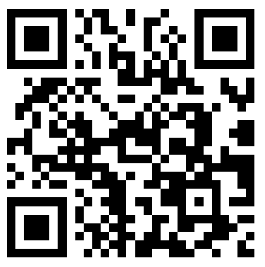

演示机型:Iphone 13&&华为P50&&小米11
系统版本:iOS 15&&HarmonyOS 2&&MIUI 12.5
APP版本:剪映7.1.0
如何在剪映上剪辑视频共有4步,本操作方法适用于Iphone 13、华为P50、小米11三种机型。以下是Iphone 13下在剪映上剪辑视频的具体操作步骤:
操作/步骤
1、打开剪映点开始创作
打开剪映APP,点击中央的“开始创作”。
2、选中视频点击添加
选中需要的视频,再点击右下角的添加。
3、按住缩略点击剪辑
按住下面的缩略视频,点击下面的“剪辑”图标。
4、编辑视频点击导出
对视频进行自身需要的编辑,检查无误后点击“导出”即可。








